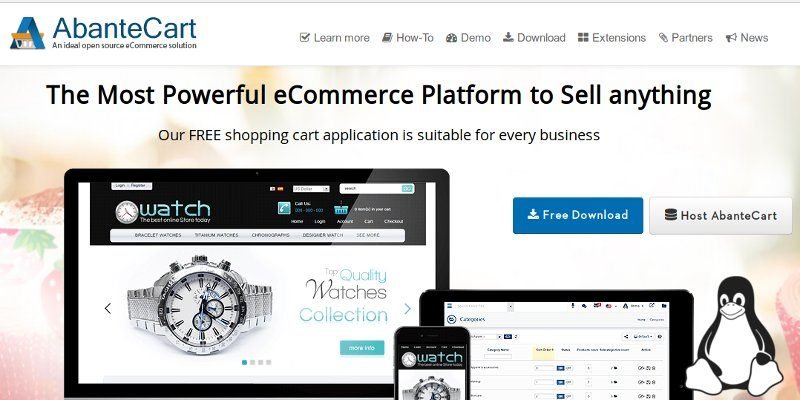Если вы открываете интернет-магазин и ищете CMS для электронной коммерции, AbanteCart — это бесплатная корзина покупок и программное обеспечение с открытым исходным кодом, которое вы можете использовать. Его легко настроить и использовать, и он поставляется с расширениями, расширяющими его функциональность.
В этой статье вы узнаете, как установить, настроить и использовать AbanteCart в Ubuntu.
Требования
Поскольку AbanteCart требует наличия сервера, мы предполагаем, что у вас уже есть сервер Ubuntu со следующими установленными приложениями:
- Apache2
- MySQL
- PHP (не ниже 5.3)
Настройка базы данных
Для начала мы создадим базу данных A
Contents
Требования
ния ее данных.1. Предполагая, что у вас уже есть SSH для вашего сервера Ubuntu, войдите в MySQL с помощью команды:
mysql -u root -p
Вам нужно будет ввести пароль root MySQL, когда будет предложено.
2. Введите следующие команды, чтобы создать базу данных «abantecart»:
CREATE DATABASE abantecart;

3. После успешного создания базы данных мы создадим ее пользователя и предоставим ему все привилегии к базе данных. Мы создадим имя пользователя и пароль, а затем сбросим привилегии, используя приведенные ниже команды. Вы можете использовать пароль по вашему выбору.
GRANT ALL PRIVILEGES ON `abantecart`.* TO 'abantecart'@'localhost' IDENTIFIED BY 'yourpassword'; FLUSH PRIVILEGES;
4. Используйте команду \qили exitдля выхода из консоли MySQL.
Установка AbanteCart
AbanteCart доступен для загрузки с версии официальный сайт загрузки . Однако мы собираемся использовать приведенные ниже команды, чтобы загрузить сжатый файл и извлечь его с помощью терминала:
wget -c https://github.com/abantecart/abantecart-src/archive/master.zip -O abantecart.zip sudo apt-get -y install unzip unzip abantecart.zip
Перейти в каталог
cd abante-src-master
и измените «public_html» на «abantecart».
mv public_html abantecart
Перенесите папку «abantecart» в каталог «/var/www» (или туда, где находится корень документа в
Установка AbanteCart
e>sudo mv abantecart /var/www/Наконец, измените владельца каталога «abantecart», чтобы разрешить группу и пользователя «www-data».
sudo chown -R www-data:www-data /var/www/abantecart
Конфигурация
Первым шагом в настройке является настройка виртуального хоста Apache для AbanteCart. Для этого мы создадим новый файл конфигурации под названием «abantecart.conf» в каталоге «/etc/apache2/sites-available/». Вы можете сделать это с помощью вашего любимого текстового редактора. (В данном случае мы будем использовать «нано».)
sudo nano /etc/apache2/sites-available/abantecart.conf
Добавьте содержимое ниже.
<VirtualHost *:80> ServerName abantecart.exampleserver.xyz DocumentRoot /var/www/abantecart <Directory /var/www/abantecart> Options -Indexes +FollowSymLinks +MultiViews AllowOverride All Required all granted </Directory> ErrorLog ${APACHE_LOG_DIR}/abantecart.exampleserver.xyz-error.log CustomLog ${APACHE_LOG_DIR}/abantecart.exampleserver.xyz-access.log combined </VirtualHost>
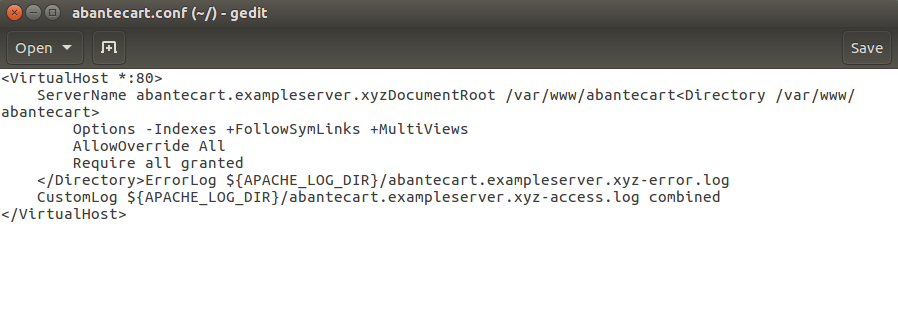
Конфигурация
тестовый URL-адрес «abantecart.exampleserver.xyz» на фактическое доменное имя, которое вы будете использовать для AbanteCart.Завершив настройку, откройте браузер и перейдите по доменному имени, указанному в файле конфигурации выше. Откроется мастер установки AbanteCart, начиная с лицензионного соглашения.

Соглашаясь с условиями лицензии и нажимая «Продолжить», мы переходим на другую страницу проверки совместимости. Если вы правильно выполнили вышеуказанные шаги, вы сможете увидеть страницу, похожую на приведенную ниже. Нажмите кнопку «Продолжить».
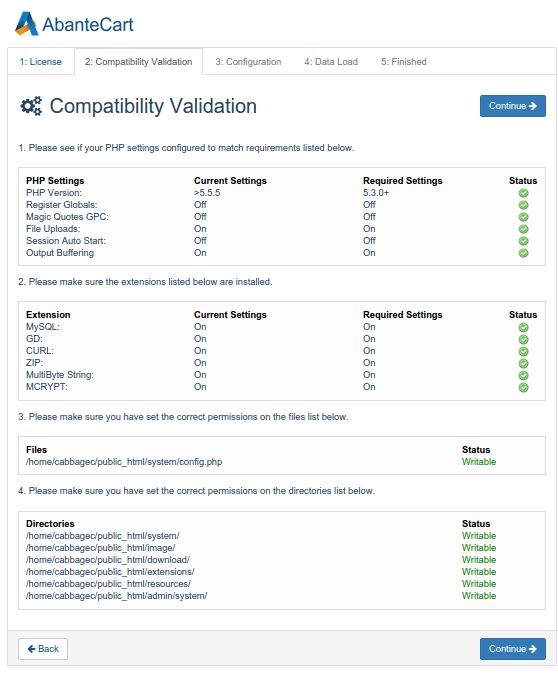
Следующий шаг включает настройку базы данных и раздела администрирования. Конфигурации включают в себя:
- Выберите MySQLi в качестве драйвера базы данных. Имя пользователя, пароль и имя базы данных — те, которые мы установили ранее.
- В разделе администратора добавьте буквенно-цифровой ключ. Этот ключ используется для расположения панели администратора.
- Настройте учетные данные администратора, выбрав имя пользователя, пароль и подтвердив пароль.
- В программе установки есть опция, позволяющая загружать демонстрационные данные. Загрузите эти данные для установки. Когда закончите, нажмите кнопку «Продолжить».
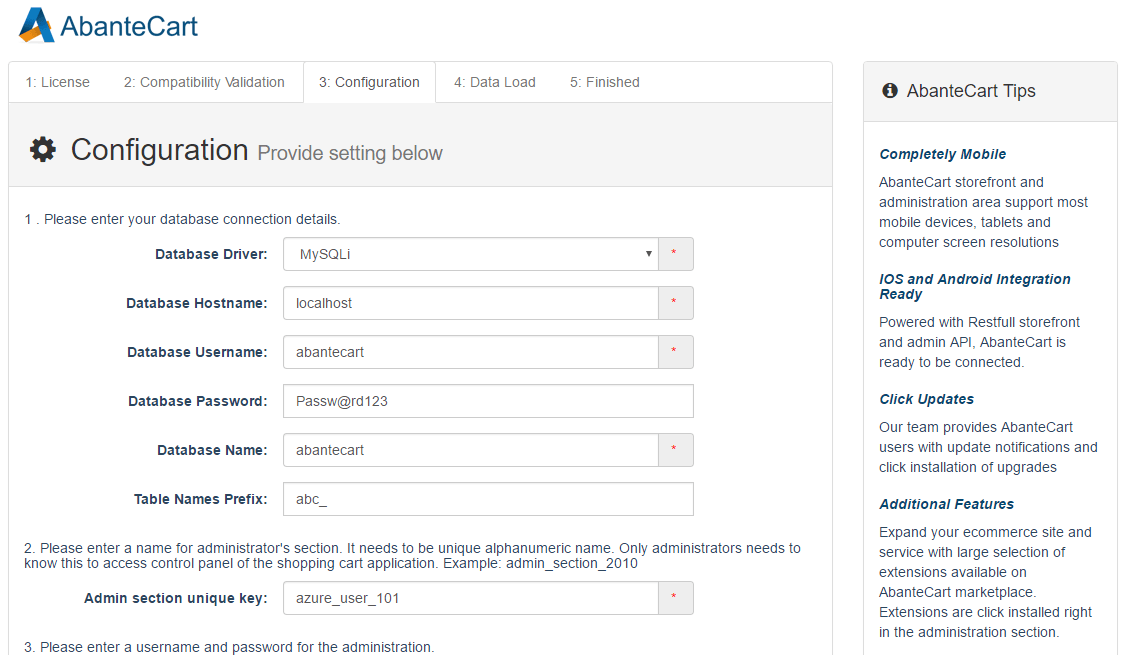
Установка завершена. Нажмите «Продолжить», чтобы перейти на следующую страницу.
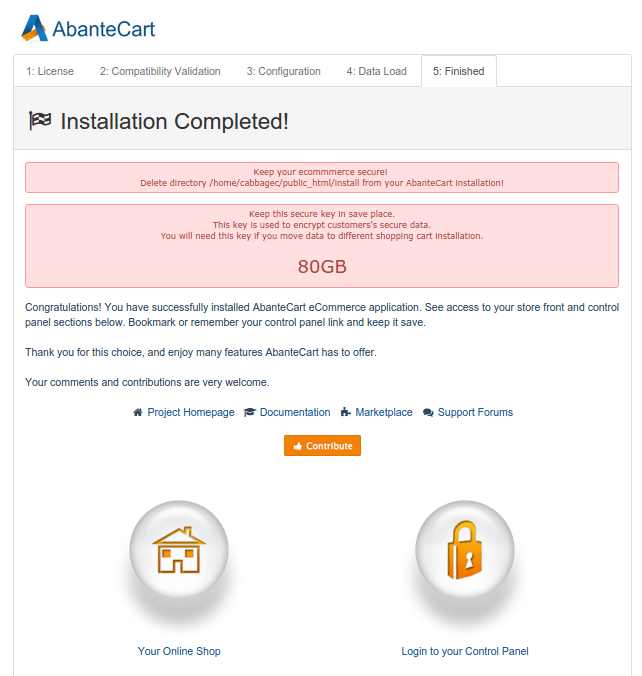
Затем мы можем посетить интернет-магазин с демонстрационными данными или перейти в панель управления. Посетив магазин, я перехожу на следующую страницу.
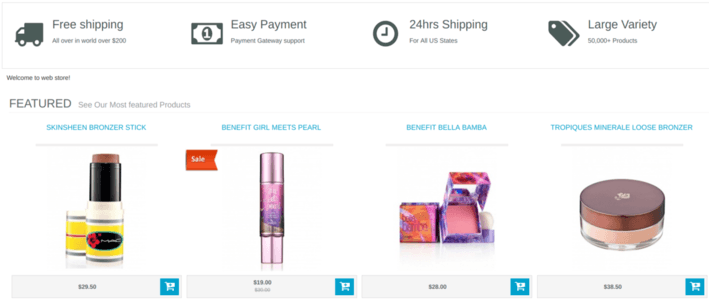
При выборе панели администратора вам будет предложено ввести учетные данные для входа, а затем вы пройдете через мастер запуска, где вы сможете установить название и название магазина, Google Analytics и загрузить логотип для магазина. Следуйте указаниям мастера, и вы попадете на панель администратора, страницу, похожую на следующее изображение:
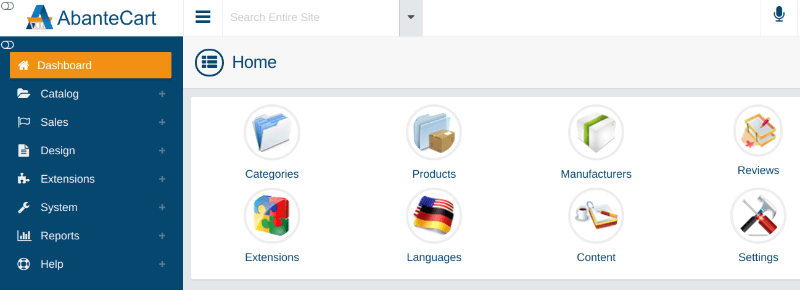
Заключение
С развитием технологий настройка интернет-магазина теперь стала намного проще и не требует больших технических знаний, особенно с такими приложениями, как AbanteCart. Теперь вы можете запустить свой интернет-магазин и настроить его так, чтобы он выглядел именно так, как вы хотите.